Hvis du er en stolt ejer af et Vizio Smart TV, er du måske stødt på et problem med, at YouTube-appen ikke fungerer.
Men bare rolig! Dette almindelige problem kan nemt løses med et par enkle trin. I denne artikel vil vi udforske de mest gennemprøvede løsninger til YouTube-appen på Vizio Smart TV.
Uanset om du er en erfaren tech-entusiast eller en nybegynder, har denne artikel dig dækket!
I denne artikel vil vi tage fat på et almindeligt problem, som Vizio Smart TV-brugere kan stå over for: YouTube-appen virker ikke.
Mange bruger deres Vizio Smart TV til at få adgang til populære streaming-apps som YouTube, men nogle gange kan tingene gå galt, og appen kan holde op med at virke.
Men bare rolig, der er flere effektive løsninger, som du kan prøve for at få YouTube-appen op at køre igen.
Uanset om det er en simpel softwareopdatering eller et mere komplekst netværksproblem, vil denne artikel guide dig gennem de trin, du skal tage for at få dit Vizio Smart TV til at fungere med YouTube-appen igen. Så hvis du står over for dette problem, skal du læse videre for at finde ud af, hvad du kan gøre for at løse det!
YouTube virker ikke på Vizio TV
Genopliv dit Vizio TV med en simpel strømcyklus-løsning
En af de mest enkle løsninger til at løse problemet med, at YouTube-appen ikke virker på dit Vizio Smart TV, er at udføre en strømcyklus. Der er to metoder til at udføre denne opgave.
Den første er en soft power cycle. For at gøre dette skal du blot navigere til menuen, vælge et system, vælge reset og admin og derefter vælge soft power cycle ved hjælp af tv’ets fjernbetjening.
Hvis soft power cycle ikke virker, er den anden metode en hard power cycle. Sluk for tv’et med tænd/sluk-knappen, tag stikket ud af stikkontakten i 60 sekunder, og hold tænd/sluk-knappen på tv’et nede i 20-30 sekunder, mens det stadig er taget ud af stikkontakten, for at dræne den resterende strøm og lade tv’et nulstille.
Sæt derefter stikket i igen, og vent på, at Smartcast-logoet vises, før du kontrollerer, om det fungerer korrekt.
Hvis du stadig har problemer, er der andre løsninger, du kan prøve. Det er dog vigtigt at sikre, at du venter i hele 60 sekunder, før du tilslutter tv’et igen, efter at du har taget stikket ud.
Bekræft YouTube-appens serverstatus
Hvis dit Vizio TV’s YouTube-app stadig ikke fungerer, er det vigtigt at bekræfte, om problemet ligger hos YouTube-appens servere.
Selvom dette er sjældent, er det muligt. Du kan bekræfte dette ved at tjekke, om YouTube-appen fungerer på andre enheder, såsom din smartphone eller laptop.
I tilfælde af et serverudfald er den eneste løsning at vente, indtil serverne er online igen. For at holde dig orienteret om eventuelle opdateringer kan du følge platformen på sociale medier som Twitter. Hjemmesider som Downdetector giver også oplysninger om serverafbrydelser.
Men hvis serverstatussen ikke er roden til problemet, kan du bruge følgende metoder til at fejlfinde, hvorfor YouTube-appen ikke fungerer på dit Vizio TV.
Nulstil dit Vizio TV’s cache for at fejlfinde YouTube-appen
At rydde cachen på dit Vizio TV, også kaldet at genstarte enheden, er en almindelig løsning til at reparere YouTube-appen, når den ikke fungerer.
Det skyldes, at en ophobning af cache-data kan forårsage forskellige problemer som f.eks. skærmfrysning, apps, der går ned, defekt lyd, buffering og langsom ydeevne.
For at rydde cachen på dit tv skal du navigere til “Menu”, vælge “System”, derefter “Reset & Admin” og til sidst “Reboot TV”. Dette enkle trin sletter cachen og kan løse eventuelle problemer med YouTube-appen.


Youtube on phone
Kontrollér din Wi-Fi-routers funktionalitet
En defekt Wi-Fi-router kan også forårsage problemer med YouTube-appen på dit Vizio TV. For at afgøre, om det er tilfældet, skal du tjekke, om andre Wi-Fi-aktiverede enheder i dit hjem kan oprette forbindelse. Hvis det ikke er tilfældet, fungerer routeren ikke korrekt.
Du skal blot tage stikket ud af routeren i et par minutter og derefter sætte det i igen for at nulstille den. Når routeren er online igen, bør dit Vizio TV kunne oprette forbindelse til YouTube-appen.
Hvis problemerne med internetforbindelsen fortsætter, kan det være nødvendigt at søge hjælp hos din internetudbyders kundeserviceafdeling.
Bekræft din internethastighed
En langsom internetforbindelse kan i høj grad påvirke dit Vizio Smart TV’s ydeevne, især når det gælder streaming af videoindhold.
Det anbefales, at du udfører en internethastighedstest for at vurdere din forbindelse. Ideelt set bør downloadhastigheden være mindst 25-50 Mbps for at undgå buffering eller forsinkelse.
Husk på, at streaming er en downloadproces, så fokuser på downloadhastigheden og se bort fra uploadhastigheden.
Hvis hastigheden er lavere end det foreslåede minimum, kan det skyldes en af disse grunde:
- Utilstrækkelig internethastighed: Det kan være nødvendigt at opgradere dit internetabonnement til en hurtigere forbindelse, f.eks. et 200 Mbps-abonnement, da hastigheden kan blive reduceret, når du bruger WiFi eller en VPN.
- Et svagt signal fra din router: En gammel router eller en router af lav kvalitet kan hæmme din internethastighed, uanset dit internetabonnement. Overvej at købe en ny router eller bruge en WiFi-extender til at forbedre signalstyrken.
Softwareopdatering af dit Vizio TV
Forældet software kan resultere i forskellige problemer med dit Vizio TV, herunder kompatibilitetsproblemer med YouTube-appen. For at forhindre dette anbefales det, at du regelmæssigt tjekker, om der er nye firmwareopdateringer.
For at tjekke for opdateringer skal du tænde for dit tv og åbne menuen ved at klikke på “Menu” på din fjernbetjening. Naviger til “System”, og vælg “Søg efter opdateringer”. Dit tv vil automatisk begynde at søge efter tilgængelige opdateringer og installere dem, hvis de findes.
Sørg også for at opdatere YouTube-appen, da ældre versioner muligvis ikke fungerer optimalt med din nuværende Vizio TV-software. Regelmæssig opdatering af dit tv og din app vil sikre en problemfri og jævn streamingoplevelse.
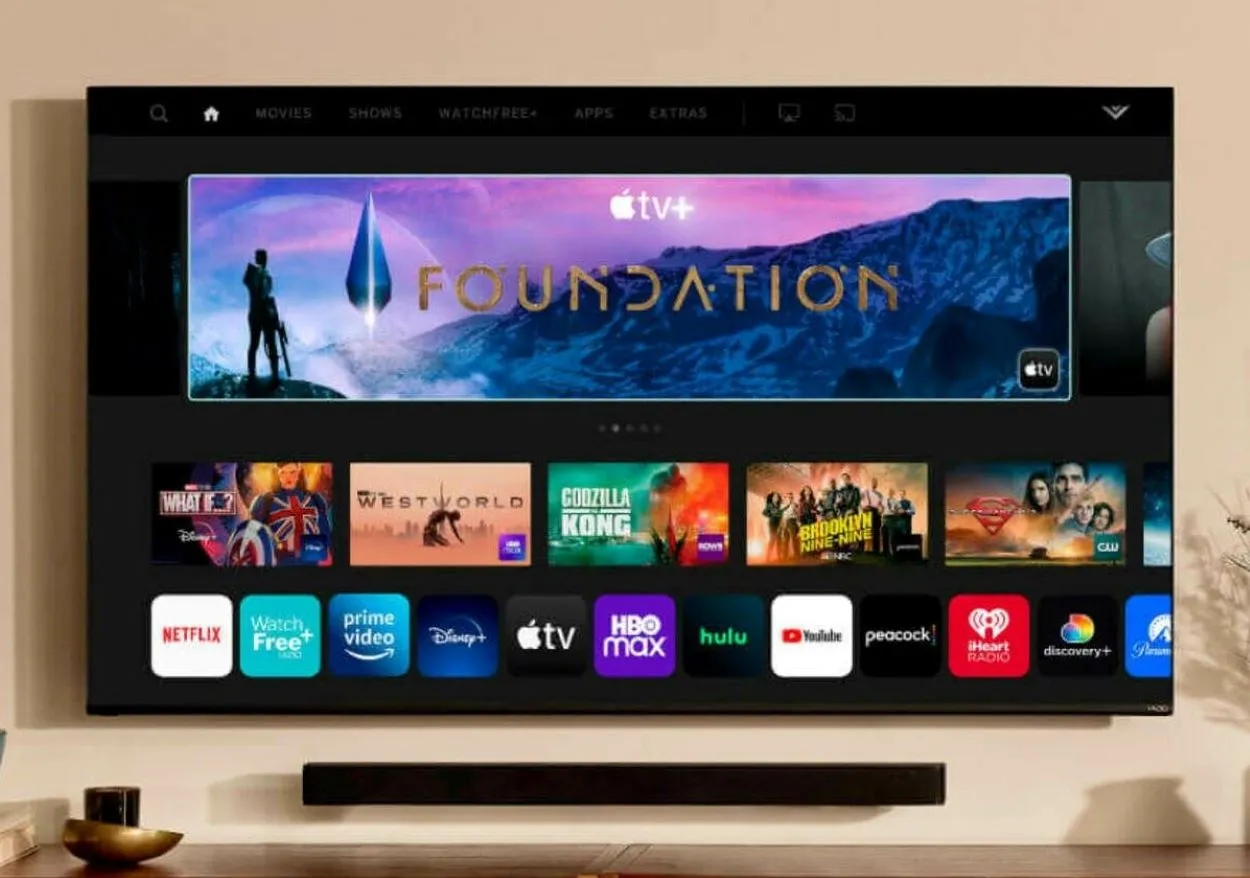
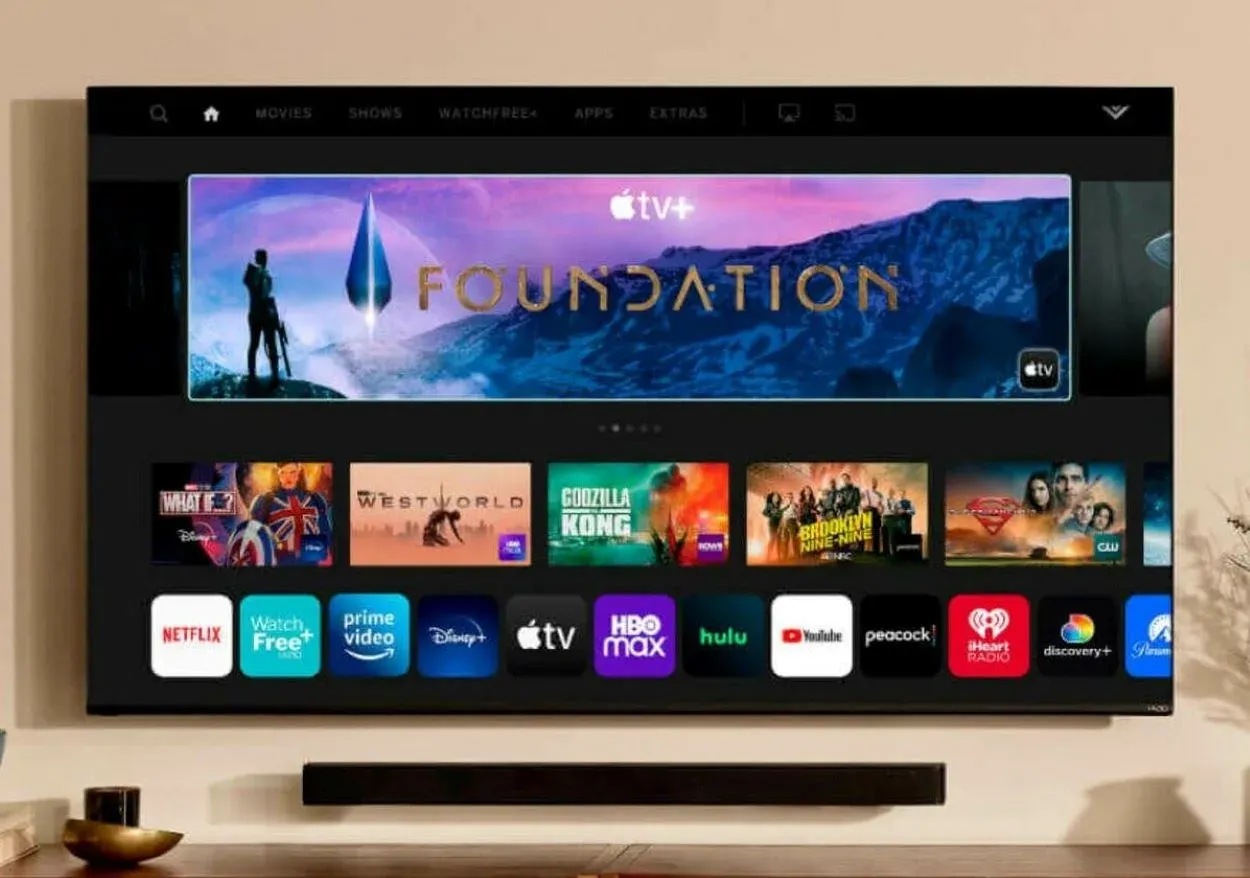
Vizio tv
Ofte stillede spørgsmål
Q: Hvad er den månedlige pris for YouTube TV?
Svar: Den månedlige pris for YouTube TV’s Base Plan er $64,99, hvilket inkluderer tv fra over 100 kanaler på engelsk og spansk med live sport, nyheder og underholdning.
Q: Er der forskel på prisen for Base Plan og Spanish Plan?
Svar: Ja, den spanske plan koster $34,99/måned og inkluderer tv fra 28+ kanaler på spansk.
Q: Har jeg brug for Netflix, hvis jeg har YouTube TV?
Svar: Det afhænger af, hvad du leder efter i en streamingtjeneste. Netflix har et større udvalg af tv-serier, film og dokumentarer, men tilbyder ikke live-tv, mens YouTube TV er fokuseret på live-tv.
Q: Hvor mange enheder kan jeg bruge YouTube TV på samtidig?
Svar: Du kan bruge YouTube TV på op til tre enheder på samme tid. Det er vigtigt at bemærke, at brug af YouTube TV på en computer og en mobil enhed på samme tid tæller som to af de tre tilgængelige enheder.
Konklusion
- Udfør en soft power cycle eller hard power cycle for at løse problemet med, at YouTube-appen ikke fungerer på Vizio Smart TV.
- Kontroller YouTube-appens serverstatus ved at tjekke, om appen fungerer på andre enheder.
- Ryd cachen / genstart tv’et for at fejlfinde YouTube-appen
- Kontrollér funktionaliteten af din Wi-Fi-router
- Udfør en internethastighedstest og sørg for, at downloadhastigheden er mindst 25-50 Mbps
- Opgrader dit internetabonnement eller din router, hvis internethastigheden er utilstrækkelig.
- Tjek jævnligt for softwareopdateringer til både dit Vizio TV og YouTube-appen.
Andre artikler
- Hvordan slukker man for Echo Dot Light? (Forklaret)
- Hisense TV-fjernbetjening virker ikke (nem guide)
- Hvordan installerer man Eufy Doorbell? (Easy Ways)
Klik her for at se den visuelle historieversion af denne artikel.








